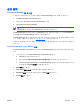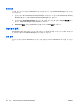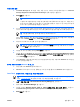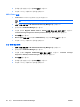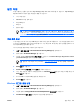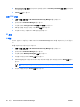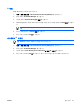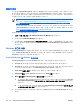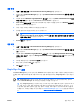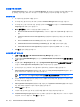ProtectTools (select models only)-Windows Vista
새 응용프로그램 등록
Credential Manager 에서는 사용자가 Credential Manager 에 로그온한 상태에서 실행한 응용프로그램
을 등록할 것인지 묻는 메시지가 표시됩니다. 응용프로그램은 수동으로 등록할 수도 있습니다.
자동 등록 사용
1.
로그온해야 할 응용프로그램을 엽니다.
2.
프로그램 또는 웹 사이트 암호 대화 상자에서 Credential Manager SSO 아이콘을 누릅니다.
3.
프로그램 또는 웹 사이트에 대한 암호를 입력하고 OK(확인)를 누릅니다. Credential Manager
Single Sign On 대화 상자가 열립니다.
4.
More(상세 정보)를 누르고 다음 옵션 중에서 선택합니다.
●
Do not use SSO for this site or application(이 사이트나 응용프로그램에 SSO 를 사용하지 않
음)
●
Prompt to select account for this application(이 응용프로그램에 대한 계정 선택 요청 메시지
표시)
●
Fill in credentials but do not submit(인증 정보만 입력하고 제출하지 않음)
●
Authenticate user before submitting credentials(인증 정보 제출 전에 사용자 인증)
●
Show SSO shortcut for this application(이 응용프로그램에 대한 SSO 바로 가기 표시)
5.
Yes(예)를 눌러 등록을 완료합니다.
수동(끌어다 놓기) 등록 사용
1.
시작 > 모든 프로그램 > HP ProtectTools Security Manager 를 선택합니다.
2.
왼쪽 창에서 Credential Manager 를 누른 다음 Authentication and Credentials(인증 및 인증 정
보)를 누릅니다.
3.
오른쪽 창에서 Single Sign On 를 누른 다음 Register New Application(새 응용프로그램 등록)을
누릅니다.
SSO Application Wizard(SSO 응용프로그램 마법사)가 열립니다.
4.
암호 입력란이 있는 페이지가 표시될 때까지 등록하려는 응용프로그램을 실행합니다.
5.
SSO Application Wizard(SSO 응용프로그램 마법사)의 “Drag and Drop Registration(끌어다 놓기
등록)” 페이지에서 자동화할 작업 유형을 선택합니다.
주 대부분의 경우 Logon simple dialog(간단한 로그온 대화 상자)를 자동화합니다.
6.
마법사 페이지의 아이콘을 암호 입력란이 있는 응용프로그램 부분으로 끌어갑니다. 영역이 강조
표시되면 포인터를 놓습니다.
7.
SSO Application Wizard(SSO 응용프로그램 마법사)의 “Application Information(응용프로그램 정
보)” 페이지에서 응용프로그램의 이름과 설명을 입력합니다.
8.
Finish(마침)를 누릅니다.
9.
사용자 이름, 암호와 같은 로그온 인증 정보를 응용프로그램 입력란에 입력합니다.
10.
Credential Manager Single Sign On 대화 상자에서 인증 정보 이름을 확인하거나 마우스 오른쪽
버튼으로 누르고 수정합니다. Yes(예)를 누릅니다.
54
6 장 HP ProtectTools Credential Manager
KOWW